Come reimpostare la password della segreteria telefonica su iPhone AT&T o Verizon
Se sei un utente iPhone, vorrai ottenere tutti i privilegi possibili dal tuo telefono. Puoi impostare la tua segreteria telefonica sul tuo nuovo iPhone. Ti consentirà di cambiare il saluto da quello normale e le persone possono lasciare messaggi per te quando non sei disponibile. La configurazione della posta vocale visiva di Apple è così semplice su iPhone. Tuttavia, ci sono un gruppo di persone che si lamentano di aver dimenticato la password della segreteria telefonica, non sapendo come reimpostare la password della segreteria telefonica sui propri iPhone. Se anche tu stai affrontando il problema, non preoccuparti. Basta controllare il seguente metodo per ripristinare la segreteria telefonica di iPhone.
- Parte 1: reimposta la password della segreteria telefonica direttamente su iPhone da solo
- Parte 2: Per AT&T iPhone: 3 opzioni per reimpostare la password della segreteria telefonica
- Parte 3: Per Verizon iPhone: 3 opzioni per reimpostare la password della segreteria telefonica
- Parte 4: Passi da seguire nel caso in cui la tua segreteria telefonica non funzioni
- Parte 5: Come convertire la posta vocale dell’iPhone in testo?
Parte 1: reimposta la password della segreteria telefonica direttamente su iPhone da solo
Esistono alcuni metodi per reimpostare la password della segreteria telefonica dal tuo iPhone. Quando il tuo fornitore di servizi ti consente di visualizzare la segreteria telefonica, puoi modificare la password direttamente dal tuo iPhone da solo. È possibile seguire i passaggi seguenti per modificare la password e impostarne una nuova che sia memorabile.
Passaggio 1. Vai a Impostazioni. Scorri fino a Telefono e toccalo. Ora tocca Modifica password segreteria telefonica.
Passaggio 2. Immettere la password della segreteria telefonica esistente e toccare Fine. (È necessario seguire le istruzioni di seguito per una password dimenticata. È necessario contattare il fornitore di servizi.)
Passaggio 3. Inserisci una nuova password e tocca Fine. Reinserire la nuova password e toccare di nuovo Fine.

Parte 2: Per AT&T iPhone: 3 opzioni per reimpostare la password della segreteria telefonica
Per AT & T iPhone puoi modificare o reimpostare la password della segreteria telefonica nei seguenti modi.
a) Comporre il 611 e scegliere il servizio di posta vocale, seguire le istruzioni per reimpostare la password della posta vocale. Potrebbe richiedere le informazioni sul tuo account. Questo metodo ti aiuterà inviando un messaggio gratuito contenente una password temporanea per la tua segreteria telefonica. Ora puoi cambiare la password come desideri da solo (come mostrato sopra). Oppure tocca il punto interrogativo (?) nella casella della password > Tocca il pulsante di chiamata AT & T per il servizio che arriva > Quindi segui il prompt del menu per ripristinare il password per la segreteria telefonica.
b) Puoi anche reimpostare la segreteria telefonica dall’account online AT&T: Vai alla pagina Reimposta password segreteria telefonica sulla mia pagina online AT&T. Verrà visualizzato il tuo numero di telefono e potrai reimpostare la tua segreteria solo per questo numero. Quindi fare clic sul pulsante Invia per ottenere una password temporanea per reimpostare la password della segreteria telefonica.
c) Puoi reimpostare la password della segreteria telefonica dall’app per iPhone. Devi scaricare l’app gratuita myAT&T dall’Apple Store e seguire i passaggi descritti di seguito:
Passaggio 1. Apri l’app per apportare modifiche alla password della segreteria telefonica. Quindi tocca l’opzione Reimposta password casella vocale.
Passaggio 2. Verrà visualizzata una pagina di suggerimenti. Toccare il pulsante Reimposta per eseguire il ripristino della password della segreteria telefonica.
Passaggio 3. Ora puoi anche modificare manualmente la password dal tuo telefono in una password memorabile. Questa app ti consente di monitorare l’utilizzo dei dati e pagare le bollette per il tuo iPhone.

Parte 3: Per Verizon iPhone: 3 opzioni per reimpostare la password della segreteria telefonica
a) Puoi comporre il 611 e scegliere il menu della segreteria telefonica, e devi seguire il prompt descritto per reimpostare la tua password. Ti invierà un messaggio con una password temporanea e potrai seguire le istruzioni successive di AT & T iPhone.
b) Ancora una volta, come l’iPhone AT & T, puoi ottenere l’app My Verizon Mobile per eseguire il ripristino dal tuo iPhone Verizon. C’è l’opzione Reimposta password della segreteria telefonica e il pulsante Reimposta per avere una nuova password quando dimenticherai la password della segreteria.
c) Puoi anche accedere al tuo account dal sito web di Verizon. È necessario seguire le seguenti istruzioni per ripristinare la password della segreteria telefonica dell’iPhone Verizon:
Passaggio 1. Visita la sezione My Verizon del sito Web di Verizon da qui
Passaggio 2. Nella sezione Il mio dispositivo puoi ottenere Reimposta password casella vocale.
Passaggio 3. Ora segui i passaggi per reimpostare la password della segreteria telefonica.
Passaggio 3. Qui avrai bisogno del tuo numero wireless e della password dell’account per Verizon. Per un istante puoi reimpostare la password della tua segreteria telefonica per te e per il tuo numero di famiglia da qui.

Parte 4: Passi da seguire nel caso in cui la tua segreteria telefonica non funzioni
1.Hai cambiato la scheda SIM o ripristinato il telefono di recente?
Ogni volta che ripristini il tuo iPhone o inserisci una scheda SIM con un numero di telefono diverso nel tuo dispositivo. La tua segreteria telefonica smette di funzionare e potresti anche vedere una piccola icona di colore rosso sullo schermo frontale.
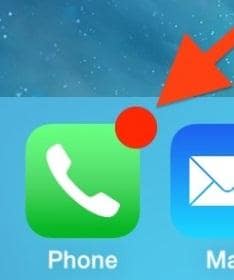
In tal caso, dovrai seguire la normale procedura di attivazione della posta vocale per attivare il servizio. Assicurati che il tuo piano mensile o il piano con pagamento in base al consumo offra il servizio di posta vocale.
2. Verificare le impostazioni di inoltro di chiamata
Se la tua segreteria telefonica non funziona, il passaggio più importante che devi eseguire è controllare lo stato di attivazione dell’inoltro di chiamata.
Fare clic su Impostazioni, quindi su Impostazioni telefono e quindi controllare lo stato di inoltro di chiamata. La funzione di inoltro di chiamata dovrebbe essere attivata e lo schermo dovrebbe anche mostrare il numero della casella vocale per la tua rete cellulare.

Se trovi che l’inoltro di chiamata è disattivato, attivalo e inserisci il numero della segreteria telefonica della tua rete mobile nella colonna che dice ‘inoltra a’.
Per essere più sicuri, chiama la tua rete cellulare e informali dello stesso.
3. Verifica se le notifiche sono attive
Se ti rendi conto di trovarti in un’area di buona copertura di rete e anche l’inoltro di chiamata è impostato, ma non sei ancora in grado di ricevere le notifiche di posta vocale, assicurati di aver abilitato gli avvisi di posta vocale di base.
Controlla le impostazioni dei suoni e assicurati che l’avviso di notifica della posta vocale sia attivo.

4.Assicurati che il tuo iPhone abbia installato tutti gli ultimi aggiornamenti
Insieme ad Apple, anche il tuo fornitore di servizi di telefonia cellulare continua a inviare impostazioni aggiornate per il tuo telefono. Ogni volta che ricevi aggiornamenti delle impostazioni dell’operatore, assicurati di installarli immediatamente. Quindi, se la segreteria telefonica del tuo iPhone non funziona nonostante le impostazioni corrette, dovresti assicurarti che il telefono abbia installato gli aggiornamenti del gestore telefonico e funzioni sull’ultima versione di iOS.
5.Contattare la rete del cellulare
Se non funziona nulla, chiama il team di supporto tecnico del tuo operatore per assistenza.
Parte 5: Come convertire la posta vocale dell’iPhone in testo
La conversione dei messaggi vocali in testo è l’opzione migliore per le persone che preferiscono leggere i messaggi vocali invece di ascoltarli. Esistono molti modi per farlo, puoi utilizzare la funzione di posta vocale visiva di iPhone, installare app o utilizzare il servizio vocale di Google per registrare i tuoi messaggi vocali e convertirli in testo.
1. Posta vocale visiva
Questa funzione non consente agli utenti di leggere l’intero messaggio, ma gli utenti iPhone possono vedere il nome della persona che ha lasciato la segreteria telefonica, insieme ai tempi per lo stesso. Questo aiuta gli utenti a selezionare e riprodurre rapidamente i messaggi importanti.
Alcuni operatori consentono inoltre ai propri utenti di leggere effettivamente una parte della propria posta vocale con questa funzione. Ma come accennato, solo pochi operatori offrono questo servizio con iPhone negli Stati Uniti.
2. Utilizzo di Google Voice
Il primo passaggio consiste nell’impostare il numero di Google Voice per il tuo account e attivare Google Voice per il tuo telefono. Quindi, vai alle impostazioni di inoltro di chiamata condizionale sul tuo iPhone e inserisci il tuo numero vocale di Google, in modo che ogni volta che non sei disponibile, tutte le chiamate vengano inoltrate all’account vocale di Google. Google convertirà i messaggi vocali in testo e li renderà disponibili sul tuo telefono.
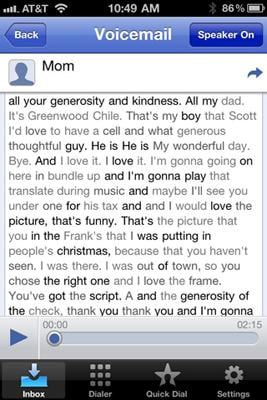
3. Installare le applicazioni per convertire la posta vocale in testo
Esistono diverse applicazioni per svolgere il lavoro, ma YouMail Visual Voice Mail è una delle app più affidabili e più utilizzate. La versione gratuita dell’app non solo converte la posta vocale in testo, ma offre anche il blocco delle chiamate, l’instradamento delle chiamate, l’invio della risposta automatica ai chiamanti e alcune altre funzionalità.

L’app consente agli utenti di controllare la posta vocale utilizzando computer, iPad e iPhone. YouMail ha più di sei milioni di utenti e l’app ha risposto a più di cinque miliardi di chiamate. YouMail è disponibile in due versioni, versione a pagamento e gratuita. La versione a pagamento è più adatta per uso professionale o aziendale.

You Mail Visual Voice Mail è sviluppato da Irvine, una società con sede in California chiamata Youmail, ed è disponibile anche per gli utenti Android.
ultimi articoli